![]() विडमोर प्लेयर
विडमोर प्लेयर
मूल बातें
ब्लू-रे / डीवीडी कैसे खेलें
4K / HD / SD वीडियो चलाएं
विडमोर प्लेयर एक गुणवत्ता-हानि डीवीडी / ब्लू-रे / वीडियो / ऑडियो प्लेयर है जो आपको विंडोज़ और मैक पर डीवीडी / ब्लू-रे / वीडियो / ऑडियो प्लेबैक का आनंद लेने की अनुमति देता है। यह होममेड या कमर्शियल ब्लू-रे डिस्क, ब्लू-रे फोल्डर (BDMV & BDAV), ब्लू-रे ISO फाइल, डीवीडी डिस्क, डीवीडी फोल्डर (Video_TS & Audio_TS) और डीवीडी ISO फाइल को परफेक्ट इमेज और ऑडियो क्वालिटी के साथ चलाने का समर्थन करता है।
इसके अलावा, यह डीवीडी / ब्लू-रे प्लेयर एक वीडियो या ऑडियो प्लेयर के रूप में भी काम करता है जो आपको 4K वीडियो, 1080 पी एचडी वीडियो, एसडी वीडियो को आसानी से चलाने में सक्षम बनाता है। समर्थित मीडिया प्रारूप सभी लोकप्रिय वीडियो और ऑडियो प्रारूपों को कवर करते हैं, जिनमें MP4, MKV, MPG, TS, WebM, VOB, MOV, AVI, AVCHD, AAC, FLAC, MP3, M4A, आदि शामिल हैं।
अपने कंप्यूटर पर विडमोर प्लेयर डाउनलोड करने के लिए गाइड पेज के शीर्ष पर "फ्री डाउनलोड" बटन पर क्लिक करें। डाउनलोड करने के बाद, अपने कंप्यूटर पर इस प्रोग्राम को इंस्टॉल और रन करें।

इस सॉफ़्टवेयर को लॉन्च करने के बाद, यह आपके लिए रजिस्टर विंडो को पॉप करेगा, जिस पर "रजिस्टर" पर क्लिक करें, और अपना ईमेल पता और ईमेल में भेजे गए पंजीकरण कोड को इनपुट करें। फिर रजिस्टर करने के लिए "सक्रिय करें" पर क्लिक करें।
ईमेल पता: वह ईमेल पता जिसे आप ऑर्डर फॉर्म में भरते हैं।
पंजीकरण कोड: सफल खरीद के बाद आपको प्राप्त होने वाले पुष्टिकरण पत्र में सक्रियकरण कुंजी, लाइसेंस कोड या KEYCODE (S) के रूप में चिह्नित वर्णों की एक स्ट्रिंग।

सॉफ़्टवेयर को अपडेट करने के लिए, शीर्ष बार से "सहायता" पर क्लिक करें और इसकी ड्रॉप-डाउन सूची से "अपडेट अपडेट करें" का चयन करें। फिर प्रोग्राम आपके द्वारा इंस्टॉल किए गए संस्करण की जांच करेगा। यदि संस्करण सबसे नया नहीं है, तो यह आपको सॉफ़्टवेयर को अपडेट करने के लिए याद दिलाएगा।
या आप उत्पाद पृष्ठ से विडमोर प्लेयर का नवीनतम संस्करण डाउनलोड कर सकते हैं।

चरण 1 Vidmore प्लेयर स्थापित करें
इस मल्टीमीडिया प्लेइंग सॉफ्टवेयर को डाउनलोड करने के बाद, आप इसे अपने कंप्यूटर पर इंस्टॉल और लॉन्च कर सकते हैं।

चरण 2 बाहरी ब्लू-रे ड्राइव कनेक्ट करें
यदि आप ब्लू-रे डिस्क खेलना चाहते हैं, तो आपको बाहरी ब्लू-रे ड्राइव को अपने कंप्यूटर से कनेक्ट करने की आवश्यकता है और फिर ब्लू-रे डिस्क को ब्लू-रे ड्राइव में डालें। यदि आप डीवीडी डिस्क खेलना चाहते हैं, तो आपको यह सुनिश्चित करने की भी ज़रूरत है कि आपके पास एक डीवीडी ड्राइव है।
चरण 3 ब्लू-रे / डीवीडी डिस्क चलाएं
"पर क्लिक करेंडिस्क खोलें“मुख्य इंटरफ़ेस में।
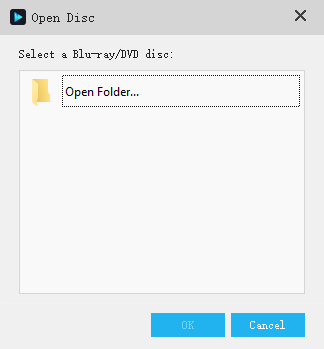
फिर, ब्लू-रे / डीवीडी डिस्क को लोड किया जाएगा और स्वचालित रूप से खेला जाएगा।

ध्यान दें:
ब्लू-रे डिस्क या डीवीडी डिस्क लोड करते समय, कृपया सुनिश्चित करें कि आपका कंप्यूटर इंटरनेट से जुड़ा है। लोड करने के बाद, खेलने के लिए इंटरनेट कनेक्शन आवश्यक नहीं है।
चरण 1 Vidmore प्लेयर स्थापित करें
इस मल्टीमीडिया प्लेइंग सॉफ्टवेयर को डाउनलोड करने के बाद, आप इसे अपने कंप्यूटर पर इंस्टॉल और लॉन्च कर सकते हैं।

चरण 2 ब्लू-रे / डीवीडी फ़ोल्डर और आईएसओ फाइल चलाएं
"पर क्लिक करेंखुली फाइल“मुख्य इंटरफ़ेस में। फिर, अपने कंप्यूटर पर ब्लू-रे / डीवीडी फ़ोल्डर या आईएसओ फ़ाइल चुनें और "क्लिक करें।खुला हुआ"इसे लोड करने और खेलने के लिए। या आप क्लिक कर सकते हैं "फ़ाइल"शीर्ष बार पर टैब करें और चुनें"खुली फाइल“इसकी ड्रॉप-डाउन सूची से।

ध्यान दें:
ब्लू-रे / डीवीडी फ़ोल्डर या आईएसओ फ़ाइल लोड करते समय, कृपया सुनिश्चित करें कि आपका कंप्यूटर इंटरनेट से जुड़ा है। ब्लू-रे लोड करने के बाद, खेलने के लिए इंटरनेट कनेक्शन आवश्यक नहीं है।
चरण 1 Vidmore प्लेयर स्थापित करें
इस मल्टीमीडिया प्लेइंग सॉफ्टवेयर को डाउनलोड करने के बाद, आप इसे अपने कंप्यूटर पर इंस्टॉल और लॉन्च कर सकते हैं।

चरण 2 4K / HD / SD वीडियो या ऑडियो फ़ाइल चलाएं
"पर क्लिक करेंखुली फाइल"मुख्य इंटरफ़ेस में उस वीडियो या ऑडियो फ़ाइल का चयन करने के लिए जिसे आप अपने कंप्यूटर पर खेलना चाहते हैं। मीडिया फ़ाइल को लोड करने के बाद स्वचालित रूप से चलाया जाएगा। या आप क्लिक कर सकते हैं "फ़ाइल"शीर्ष बार पर टैब करें और चुनें"खुली फाइल“इसकी ड्रॉप-डाउन सूची से।

सही दृश्य और श्रव्य प्रभाव का आनंद लेने के लिए इस मल्टीमीडिया प्लेयर को डाउनलोड करें।